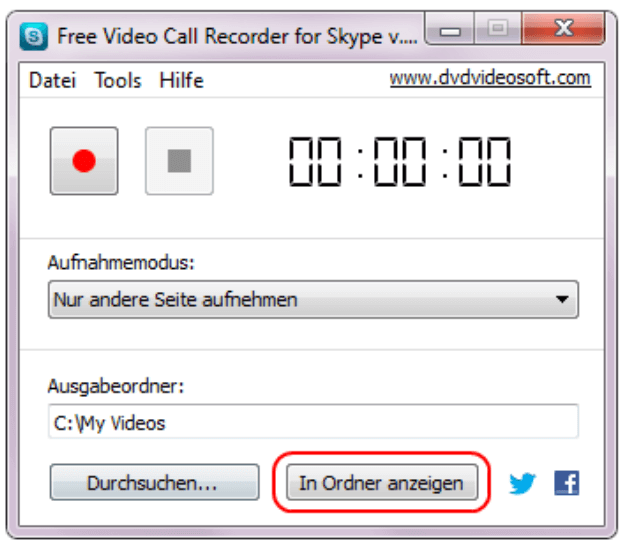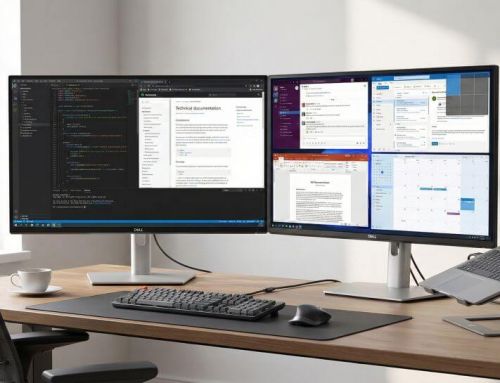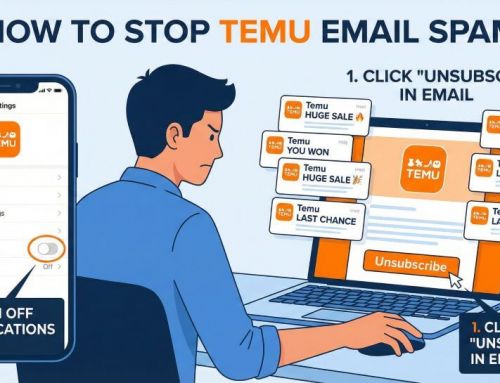Skype Videoanrufe aufzeichnen und speichern
Auch wenn Skype seit seinem Marktstart vor ca. 15 Jahren kräftige Einbußen gegen die Konkurrenz WhatsApp & Co. (die vornehmlich im mobilen Bereich punkten können) hinnehmen musste, gehört der Messenger Dienst immer noch zu den beliebtesten Diensten wenn es um Videokonferenzen geht.
Was allerdings eine Funktion ist die Nutzer seit langem vermisst haben, ist die Möglichkeit auch eine Aufzeichnung von einem Gespräch (mit und ohne Video) zu speichern. Diese Lücke hat Microsoft seit Juli 2018 nun endlich geschlossen.
Gespeichert werden die Aufnahmen dabei in der Hauseigenen Cloud von Microsoft.
Wer die gespeicherten Aufnahmen doch lieber lokal speichern möchte für den gibt es allerdings auch eine kostenlose Softwarelösung, die wir im folgenden Artikel ebenfalls vorstellen möchten.
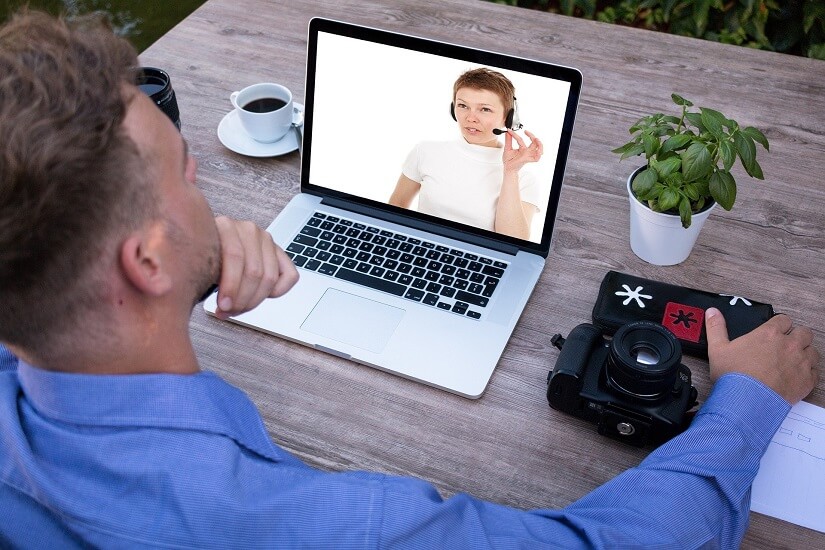
Skype Videoanrufe aufzeichnen und speichern
Auch wenn Skype seit seinem Marktstart vor ca. 15 Jahren kräftige Einbußen gegen die Konkurrenz WhatsApp & Co. (die vornehmlich im mobilen Bereich punkten können) hinnehmen musste, gehört der Messenger Dienst immer noch zu den beliebtesten Diensten wenn es um Videokonferenzen geht.
Was allerdings eine Funktion ist die Nutzer seit langem vermisst haben, ist die Möglichkeit auch eine Aufzeichnung von einem Gespräch (mit und ohne Video) zu speichern. Diese Lücke hat Microsoft seit Juli 2018 nun endlich geschlossen.
Gespeichert werden die Aufnahmen dabei in der Hauseigenen Cloud von Microsoft.
Wer die gespeicherten Aufnahmen doch lieber lokal speichern möchte für den gibt es allerdings auch eine kostenlose Softwarelösung, die wir im folgenden Artikel ebenfalls vorstellen möchten.
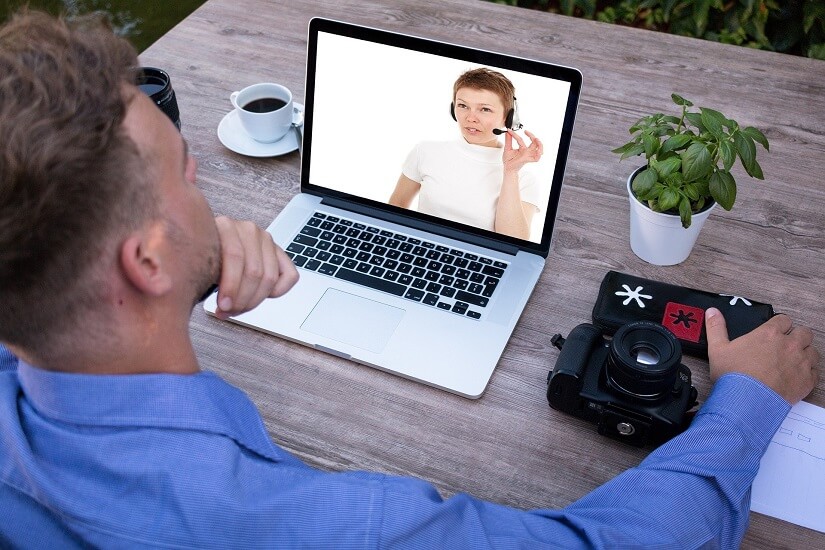
1. Skype Gespräche mit Bordmitteln aufzeichnen
1. Skype Gespräche mit Bordmitteln aufzeichnen
Als erstes schauen wir uns die Möglichkeit direkt in Skype -also mit Bordmitteln- an.
Dazu gehen Sie wie folgt vor:
- Starten Sie einen Anruf
- Klicken Sie in der unteren rechten Ecke des Bildschirms auf das + Symbol
- Dann auf „Aufzeichnung beginnen“
- Zum beenden der Aufnahme einfach auf „Aufnahme beenden“
Das eine Aufnahme erfolgt wird dabei allen Gesprächsteilnehmern auch angezeigt. Die Aufnahme wird auf Microsoft Cloud Servern 30 Tage lang gespeichert, und steht allen Gesprächsteilnehmern zum Download als MP4 Datei zur Verfügung.
Als erstes schauen wir uns die Möglichkeit direkt in Skype -also mit Bordmitteln- an.
Dazu gehen Sie wie folgt vor:
- Starten Sie einen Anruf
- Klicken Sie in der unteren rechten Ecke des Bildschirms auf das + Symbol
- Dann auf „Aufzeichnung beginnen“
- Zum beenden der Aufnahme einfach auf „Aufnahme beenden“
Das eine Aufnahme erfolgt wird dabei allen Gesprächsteilnehmern auch angezeigt. Die Aufnahme wird auf Microsoft Cloud Servern 30 Tage lang gespeichert, und steht allen Gesprächsteilnehmern zum Download als MP4 Datei zur Verfügung.
2. Softwarelösung für Skype Aufzeichnung
2. Softwarelösung für Skype Aufzeichnung
Wie bei allen Dateien die in einer externen Cloud gespeichert werden, darf man sich natürlich auch die Frage stellen was mit den Daten eigentlich passiert, und ob diese nach Ablauf der Frist nicht doch noch irgendwo hinterlegt und ausgewertet werden.
Die Anbieter von Cloud Systemen verneinen dies zwar, aber spätestens seit Facebook wissen wir dass das Internet niemals wirklich vergisst.
Eine Softwarelösung um Gespräche in Skype direkt auf dem PC zu speichern bietet der Hersteller DVD Videosoft mit dem kostenlosen Programm Free Video Call Recorder for Skype an. Die Bedienung ist dabei denkbar einfach, und es lässt sich im Vorfeld festlegen wo, und in welchem Format das Gespräch aufgezeichnet werden soll, und auch die Differenzierung entweder nur Audio, nur Video oder komplett ist möglich.
Der Unterschied im Gegensatz zur On Board Lösung direkt aus Skype heraus ist das hier eine Aufnahme von Gesprächen möglich ist, ohne das die anderen Gesprächsteilnehmer hierüber benachrichtigt werden.
Wie bei allen Dateien die in einer externen Cloud gespeichert werden, darf man sich natürlich auch die Frage stellen was mit den Daten eigentlich passiert, und ob diese nach Ablauf der Frist nicht doch noch irgendwo hinterlegt und ausgewertet werden.
Die Anbieter von Cloud Systemen verneinen dies zwar, aber spätestens seit Facebook wissen wir dass das Internet niemals wirklich vergisst.
Eine Softwarelösung um Gespräche in Skype direkt auf dem PC zu speichern bietet der Hersteller DVD Videosoft mit dem kostenlosen Programm Free Video Call Recorder for Skype an. Die Bedienung ist dabei denkbar einfach, und es lässt sich im Vorfeld festlegen wo, und in welchem Format das Gespräch aufgezeichnet werden soll, und auch die Differenzierung entweder nur Audio, nur Video oder komplett ist möglich.
Der Unterschied im Gegensatz zur On Board Lösung direkt aus Skype heraus ist das hier eine Aufnahme von Gesprächen möglich ist, ohne das die anderen Gesprächsteilnehmer hierüber benachrichtigt werden.
3. Rechtliche Hinweise
3. Rechtliche Hinweise
Die Softwarelösung ist zwar eine praktische Sache um Videos direkt auf dem PC zu speichern ohne diese vorher in einer Cloud auszulagern, stellt aber gleichzeitig auch einen rechtlichen Stolperstein dar.
Denn in Deutschland ist das aufzeichnen von nichtöffentlich gesprochnem Wort verboten. Umso mehr gilt dies natürlich wenn zudem die Videospur mit aufgezeichnet wurde. Wir empfehlen daher die Teilnehmer im Vorfeld darauf hinzuweisen, -bzw. das Einverständnis einzuholen- das Sie dieses Gespräch gerne aufzeichnen, und lokal speichern möchten.
Die doppelte Sicherheit haben Sie auf jeden Fall wenn Sie das Einverständnis auch als entsprechende Aufzeichnung für spätere Unstimmigkeiten parat haben.
Die Softwarelösung ist zwar eine praktische Sache um Videos direkt auf dem PC zu speichern ohne diese vorher in einer Cloud auszulagern, stellt aber gleichzeitig auch einen rechtlichen Stolperstein dar.
Denn in Deutschland ist das aufzeichnen von nichtöffentlich gesprochnem Wort verboten. Umso mehr gilt dies natürlich wenn zudem die Videospur mit aufgezeichnet wurde. Wir empfehlen daher die Teilnehmer im Vorfeld darauf hinzuweisen, -bzw. das Einverständnis einzuholen- das Sie dieses Gespräch gerne aufzeichnen, und lokal speichern möchten.
Die doppelte Sicherheit haben Sie auf jeden Fall wenn Sie das Einverständnis auch als entsprechende Aufzeichnung für spätere Unstimmigkeiten parat haben.
Beliebte Beiträge
Schluss mit der Flut: So werden Sie den Temu E-Mail-Spam los
Genervt von täglichen Temu-Mails? Wir zeigen 3 effektive Wege, wie Sie den Spam stoppen. Ob per App-Einstellung, Abmeldelink oder Filter: So werden Sie die Werbung los, ohne wichtige Versandinfos zu verpassen. Anleitung für einen sauberen Posteingang.
Offiziell: Apple kündigt „Siri Reborn“-Event für Januar 2026 an
Es ist offiziell: Apple lädt zum Special Event am 14. Januar 2026. Im Fokus steht "Siri Reborn" als echter KI-Agent. Experten erwarten zudem neue Hardware: Kommt endlich der HomePod mit Display? Wir fassen alle bestätigten Infos und aktuellen Leaks zusammen.
Was Google und Amazon über dich wissen – und wie du die Spuren verwischst
Standortverlauf, Kaufhistorie & Alexa-Aufnahmen: Google und Amazon wissen mehr, als dir lieb ist. Erfahre hier im Detail, welche Daten gespeichert werden, wie du sie endgültig löschst und die Überwachung für die Zukunft stoppst. Hol dir deine Kontrolle zurück!
Abofallen und Kündigungstricks: So schützen Sie sich und Ihr Geld
Ein falscher Klick und Sie sitzen im Abo? Das ist oft kalkuliertes Design. Wir entlarven die Tricks der Anbieter und zeigen, wie Sie dank neuer Gesetze und unserer Vorlagen sofort wieder aus der Falle kommen. Holen Sie sich Ihr Geld zurück!
Die besten Fitness-Tracker für den Wiedereinstieg
Der Wiedereinstieg in den Sport fällt oft schwer. Der richtige Tracker hilft, Überlastung zu vermeiden und motiviert zu bleiben. Wir analysieren die Top-Modelle von Fitbit, Garmin & Apple für Einsteiger und erklären, warum der Ruhepuls am Anfang wichtiger ist als Schritte.
Die besten Smartphone-Kameras 2025 im Vergleich
Das Rennen um die beste Smartphone-Kamera 2025 ist entschieden. Wir vergleichen iPhone 17 Pro Max, Pixel 10, Galaxy S25 Ultra und Xiaomi 15 Ultra. Ob Zoom-Monster, Video-Profi oder KI-Künstler – finden Sie hier basierend auf aktuellen Tests den perfekten Begleiter.
Beliebte Beiträge
Schluss mit der Flut: So werden Sie den Temu E-Mail-Spam los
Genervt von täglichen Temu-Mails? Wir zeigen 3 effektive Wege, wie Sie den Spam stoppen. Ob per App-Einstellung, Abmeldelink oder Filter: So werden Sie die Werbung los, ohne wichtige Versandinfos zu verpassen. Anleitung für einen sauberen Posteingang.
Offiziell: Apple kündigt „Siri Reborn“-Event für Januar 2026 an
Es ist offiziell: Apple lädt zum Special Event am 14. Januar 2026. Im Fokus steht "Siri Reborn" als echter KI-Agent. Experten erwarten zudem neue Hardware: Kommt endlich der HomePod mit Display? Wir fassen alle bestätigten Infos und aktuellen Leaks zusammen.
Was Google und Amazon über dich wissen – und wie du die Spuren verwischst
Standortverlauf, Kaufhistorie & Alexa-Aufnahmen: Google und Amazon wissen mehr, als dir lieb ist. Erfahre hier im Detail, welche Daten gespeichert werden, wie du sie endgültig löschst und die Überwachung für die Zukunft stoppst. Hol dir deine Kontrolle zurück!
Abofallen und Kündigungstricks: So schützen Sie sich und Ihr Geld
Ein falscher Klick und Sie sitzen im Abo? Das ist oft kalkuliertes Design. Wir entlarven die Tricks der Anbieter und zeigen, wie Sie dank neuer Gesetze und unserer Vorlagen sofort wieder aus der Falle kommen. Holen Sie sich Ihr Geld zurück!
Die besten Fitness-Tracker für den Wiedereinstieg
Der Wiedereinstieg in den Sport fällt oft schwer. Der richtige Tracker hilft, Überlastung zu vermeiden und motiviert zu bleiben. Wir analysieren die Top-Modelle von Fitbit, Garmin & Apple für Einsteiger und erklären, warum der Ruhepuls am Anfang wichtiger ist als Schritte.
Die besten Smartphone-Kameras 2025 im Vergleich
Das Rennen um die beste Smartphone-Kamera 2025 ist entschieden. Wir vergleichen iPhone 17 Pro Max, Pixel 10, Galaxy S25 Ultra und Xiaomi 15 Ultra. Ob Zoom-Monster, Video-Profi oder KI-Künstler – finden Sie hier basierend auf aktuellen Tests den perfekten Begleiter.